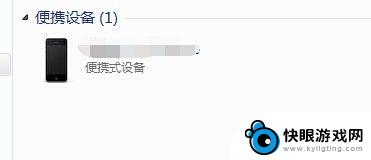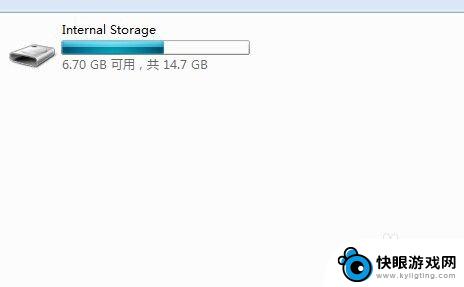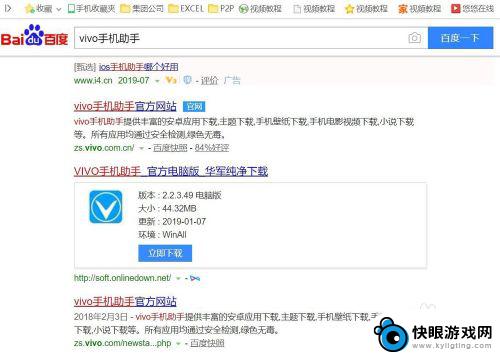亲人照片怎么存到手机 电脑中的照片如何上传到手机
时间:2023-12-12来源:快眼游戏网
随着科技的不断发展和智能手机的普及,人们越来越喜欢用手机记录生活中的美好瞬间,在这个数字化时代,保存亲人照片成为了我们日常生活中的一项重要任务。许多人可能不清楚如何将亲人照片保存到手机或者将电脑中的照片上传到手机。幸运的是这些操作并不复杂,只需几个简单的步骤,就能让我们随时随地欣赏到那些珍贵的回忆。接下来让我们一起来了解一下具体的操作方法。
电脑中的照片如何上传到手机
具体步骤:
1通过数据线将手机与电脑连接 2在电脑中能够看到所连接的手机设备了
2在电脑中能够看到所连接的手机设备了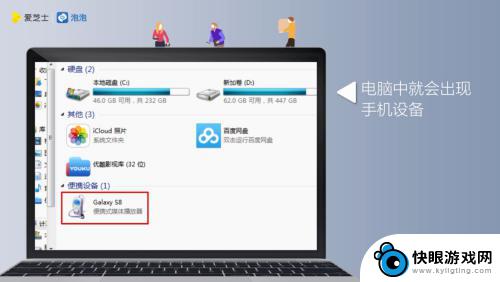 3手机上也会出现“是否允许访问手机数据”的对话窗口,点击“允许”
3手机上也会出现“是否允许访问手机数据”的对话窗口,点击“允许” 4在电脑中,会弹出手机文件夹
4在电脑中,会弹出手机文件夹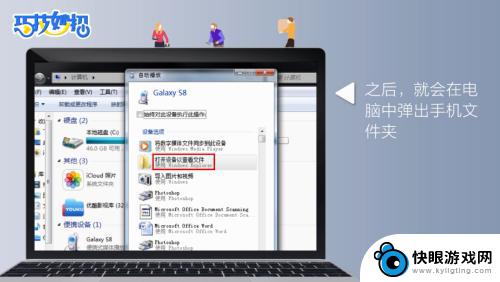 5双击进入手机文件夹
5双击进入手机文件夹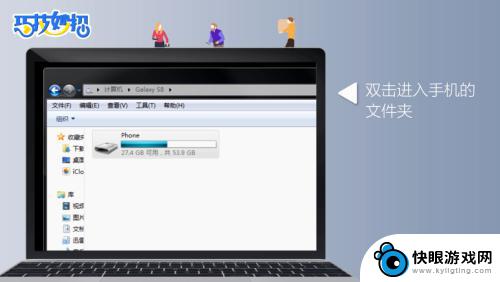 6找到手机文件夹中的“DCIM”文件夹,这个文件夹就是手机存放照片的地方,双击打开该文件夹
6找到手机文件夹中的“DCIM”文件夹,这个文件夹就是手机存放照片的地方,双击打开该文件夹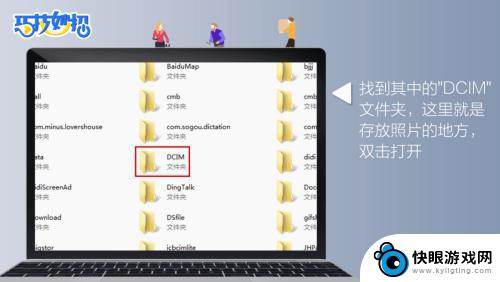 7在电脑中,选择你要存入手机的照片,直接复制粘贴到手机的“DCIM”文件夹中即可,或者直接将照片拉进手机的“DCIM”文件夹中
7在电脑中,选择你要存入手机的照片,直接复制粘贴到手机的“DCIM”文件夹中即可,或者直接将照片拉进手机的“DCIM”文件夹中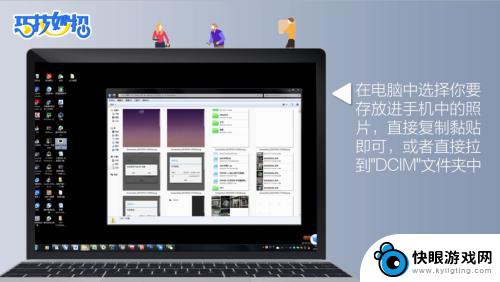 8这样,电脑中的照片也就成功添加到手机上了
8这样,电脑中的照片也就成功添加到手机上了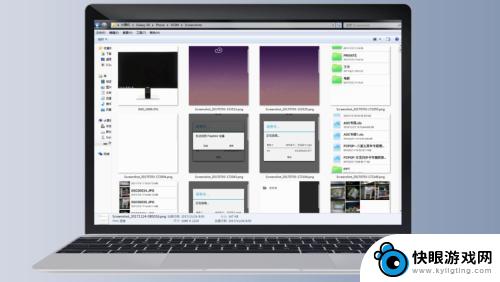
以上就是将亲人照片保存到手机的全部内容,如果遇到这种情况,你可以根据以上操作解决问题,非常简单快速,一步到位。